Verbeter Windows 11-zoekopdrachten en app-toegang met PowerToys Run-plug-ins

PowerToys Run is al geruime tijd een waardevolle tool. Het biedt een Run-dialoogvenster-geïnspireerde interface, ontworpen met een gebruiksvriendelijkere lay-out, waardoor gebruikers verschillende taken kunnen uitvoeren terwijl ze op het toetsenbord blijven. De applicatie is al rijk aan functies, zoals webzoekopdrachten, eenheidsconversies, aanpassingen van systeeminstellingen en bestandszoekopdrachten. De toevoeging van externe plug-inondersteuning verbetert de mogelijkheden echter aanzienlijk, naast de fundamentele functies.
De afgelopen maanden zijn er een aantal nieuwe plug-ins verschenen, zowel officiële als van externe ontwikkelaars, die het waard zijn om te benadrukken.
Een opvallende feature die ik waardeer is de mogelijkheid om direct vanuit de Run bar met WinGet te interacteren, wat de moeite bespaart om een terminal te starten om geïnstalleerde pakketten te beheren of nieuwe software te verkrijgen. Daarnaast is er een plugin beschikbaar voor Scoop, een betrouwbare tool voor pakketbeheer.
Ik ontdekte ook een andere praktische plug-in, BrowserSearch , waarmee ik sites en pagina’s die ik eerder heb bekeken, rechtstreeks vanuit de Run-terminal opnieuw kan bezoeken.
Deze plugin is compatibel met zowel populaire als minder bekende browsers, waaronder Waterfox. Hierdoor hoef ik niet langer afzonderlijke browsers te openen en te raden waar ik gebleven was.

Misschien vindt u ook de Process Killer -plug-in wel handig. Deze is een van mijn persoonlijke favorieten en stelt u in staat om processen te beëindigen zonder dat u Taakbeheer hoeft te openen voor zulke triviale taken.
Bovendien kunt u ChatGPT rechtstreeks openen via de werkbalk Uitvoeren. De resultaten worden dan echter wel in een nieuw browsertabblad geopend, waardoor u de gebruikelijke stappen van het openen van een browser en het invoeren van een zoekopdracht overslaat.
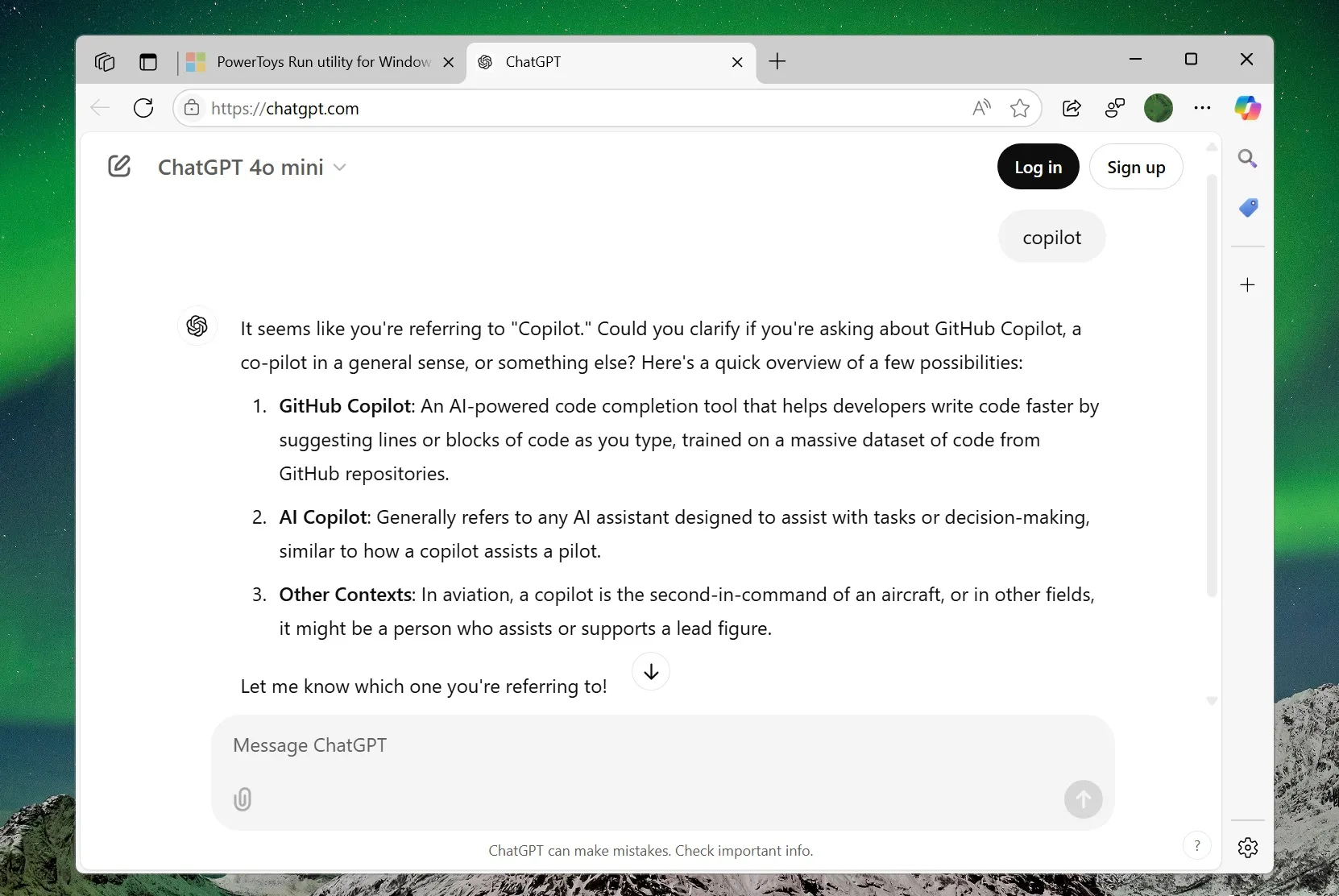
Hoewel het misschien niet essentieel is, kan deze functie aantrekkelijk zijn voor sommige gebruikers. Het zou nog beter zijn als het direct in de Run-balk zou kunnen functioneren door deze uit te breiden en scrollopties toe te voegen.
Er zijn ook verschillende third-party plugins beschikbaar. Bijvoorbeeld, de Spotify plugin laat je muziek zoeken en afspelen, en de RDP plugin maakt een Remote Desktop verbinding vanaf je PC mogelijk.
Hoe plug-ins te installeren en gebruiken in PowerToys Run
Benieuwd hoe u deze plug-ins kunt integreren?
- Download eerst PowerToys via de Microsoft Store.
- Download vervolgens het nieuwste pakketarchief naar uw computer. Zorg er daarbij voor dat u alle actieve exemplaren van PowerToys sluit.
- Pak de archiefbestanden uit in de map Downloads .
- Open het menu Start, voer het volgende pad in en druk op Enter om naar de map Plugin te navigeren:
%LOCALAPPDATA%\Microsoft\PowerToys\PowerToys Run\Plugins\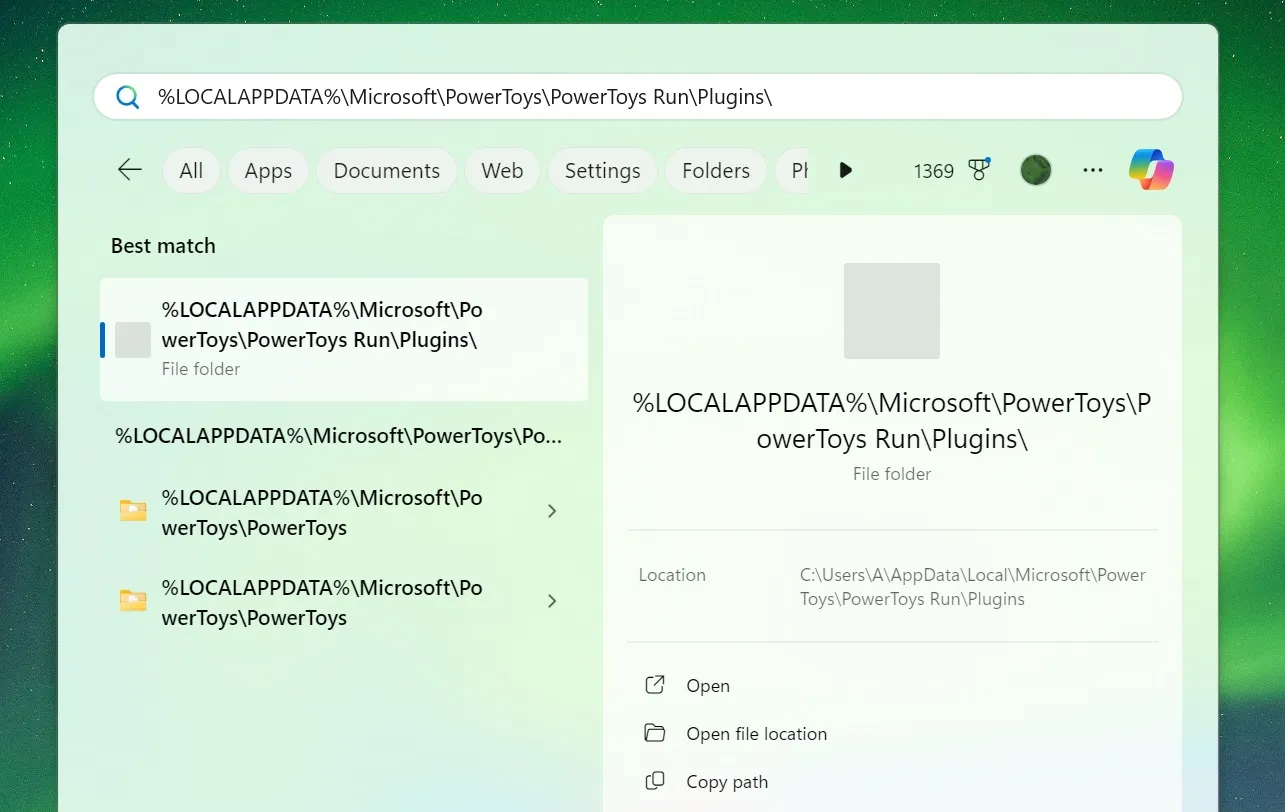
- Verplaats of kopieer de uitgepakte pluginmap naar deze locatie en sluit vervolgens alle geopende Verkenner-vensters.
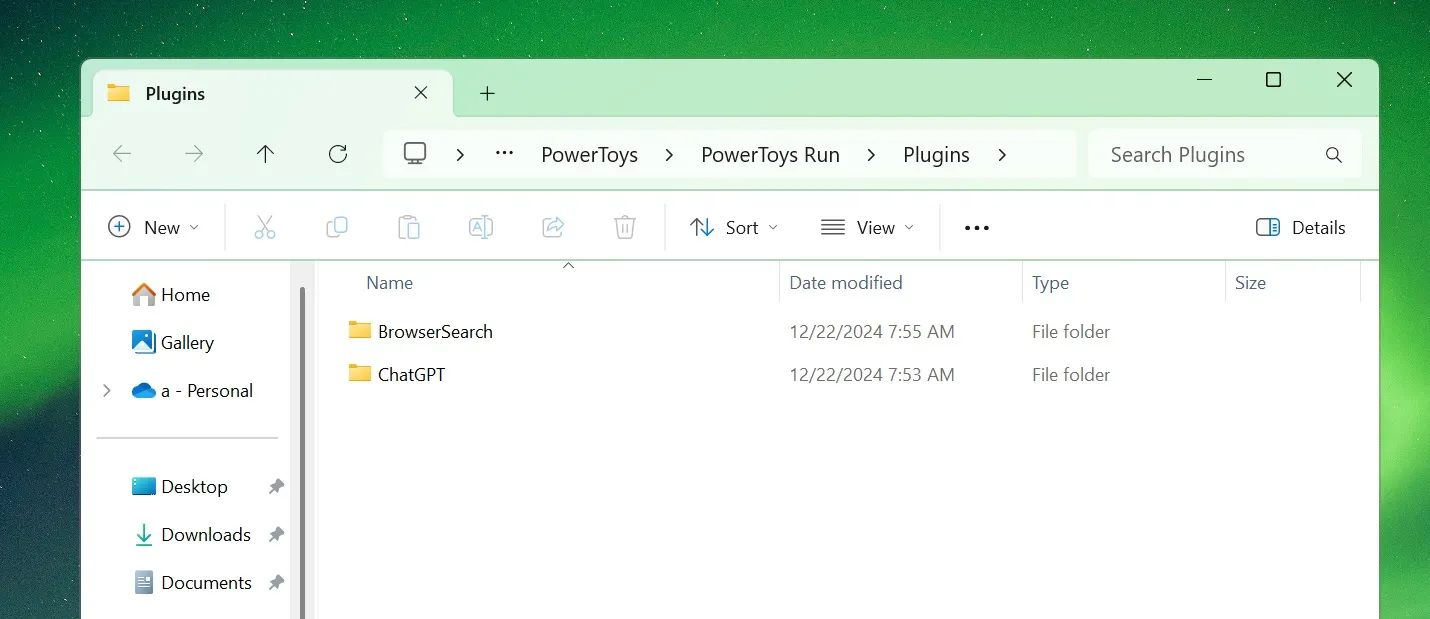
- Start PowerToys opnieuw op en controleer de Plugin- sectie van de Run-functie om de nieuw toegevoegde plugin te activeren als deze nog niet is ingeschakeld. Let op de specifieke directe activeringsopdracht , die doorgaans een teken of kort woord is.
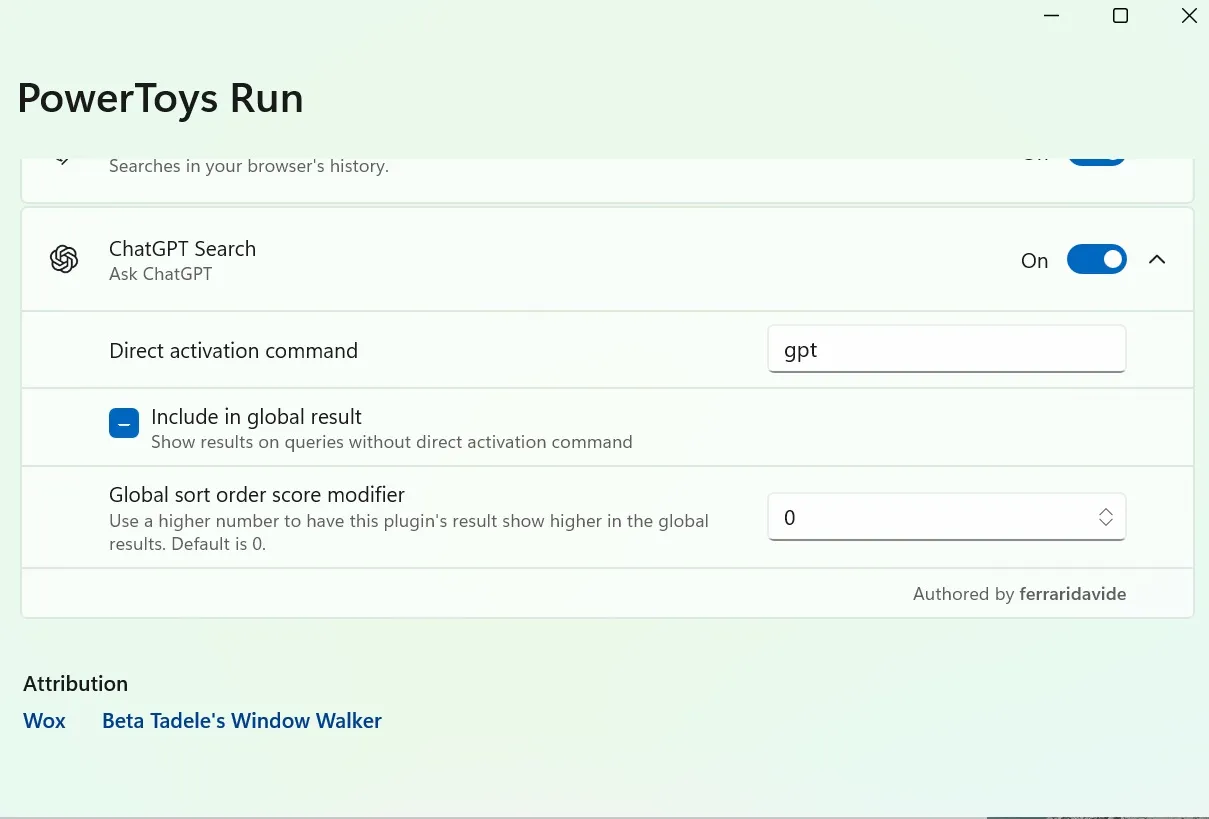
- Om bijvoorbeeld de ChatGPT-plug-in te gebruiken, voer ik de GPT-opdracht in de werkbalk Uitvoeren in, voeg ik mijn query toe en druk ik op Enter .
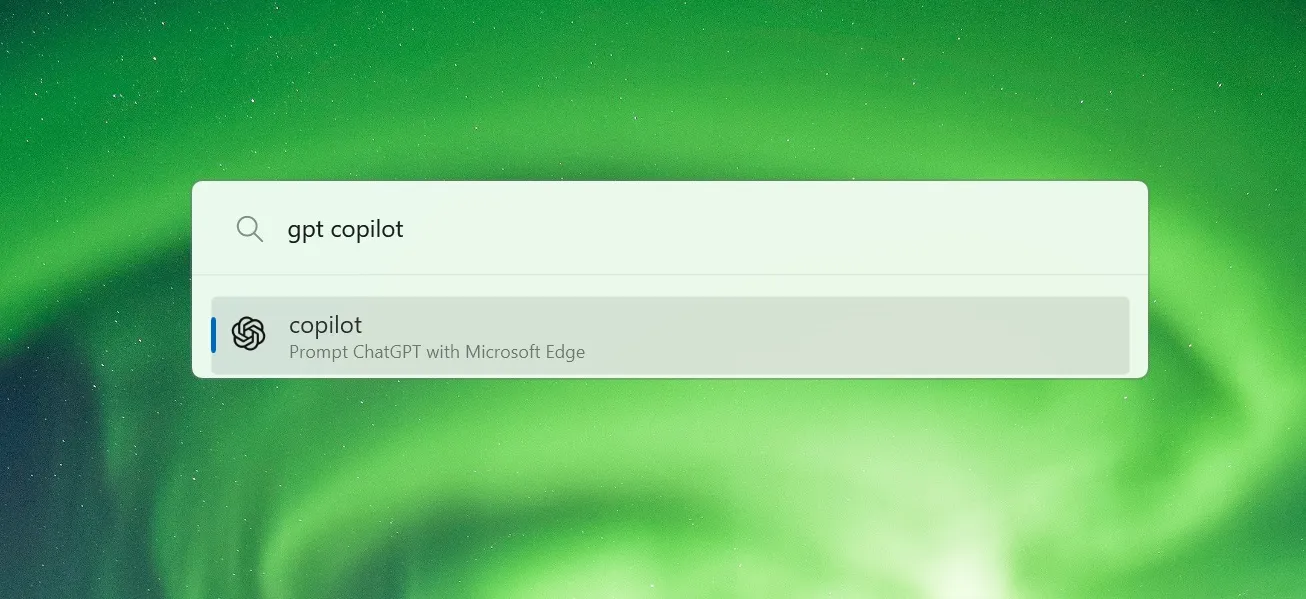
Als u problemen ondervindt met de plugins, is het raadzaam om de officiële instructies opnieuw te controleren. Een eenvoudige herstart van de pc lost de meeste problemen echter vaak op.



Geef een reactie